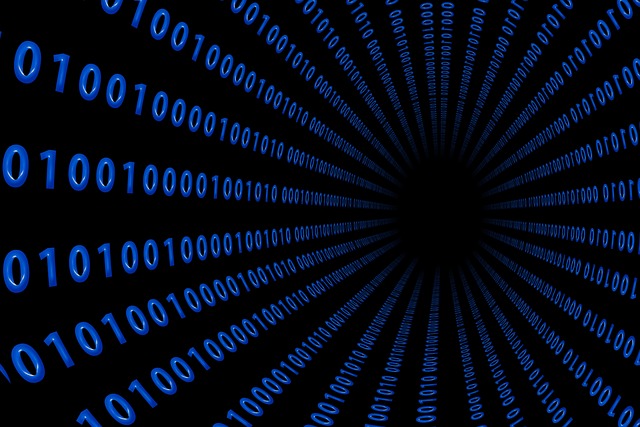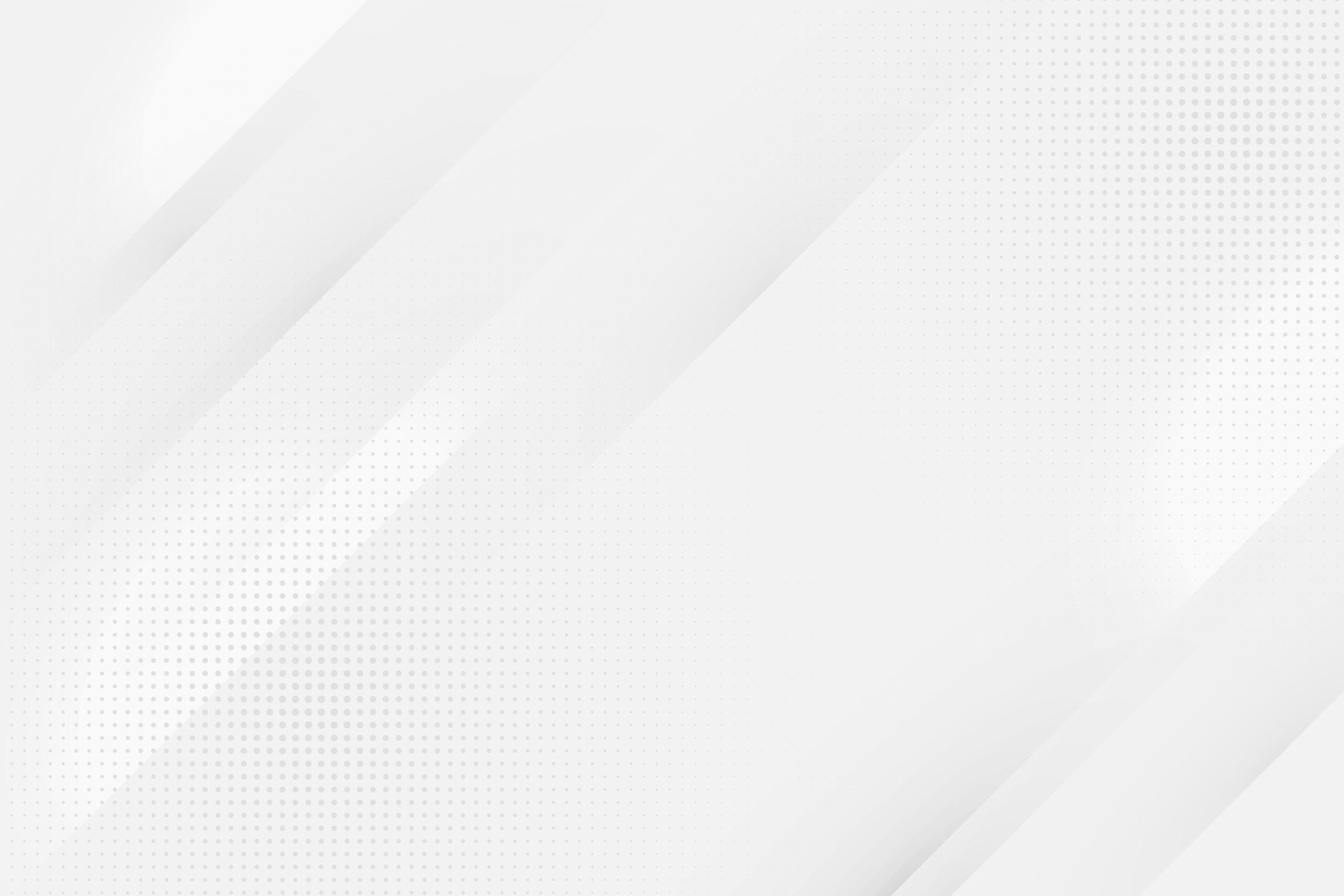データはビジネスにとって重要な資産ですが、データを効果的に活用するには適切な可視化ツールが不可欠です。このブログでは、Googleが提供する無料のデータ可視化ツール「Looker Studio」について詳しく解説します。Looker Studioの特徴や機能、利用シーンやメリット、基本的な使い方などを紹介しながら、データ活用の幅を広げるヒントを提供します。データドリブンな意思決定を実現するための強力な味方となるLooker Studioの世界を一緒に探索しましょう。
1. Looker Studioとは?データ可視化ツールの特徴と機能

Looker Studioは、Googleが提供する無料のデータ可視化およびビジネスインテリジェンス(BI)ツールであり、ビジュアルデータ分析を簡易化することを目的としています。このツールを活用することで、企業や個人はさまざまなデータソースを効果的に統合し、視覚的に理解しやすい形式でデータを整理・表現することができます。本セクションでは、Looker Studioの特長や機能について詳しく探ります。
様々なデータソースとの連携が可能
Looker Studioの際立った特徴の一つは、各種データソースとの簡単な統合が可能である点です。Google AnalyticsやGoogle Adsに加え、BigQueryやMySQLなどの多彩なデータソースと接続できるため、従来の面倒な手動集計やCSVからのデータインポートが不要になります。この機能によって、業務効率が大きく改善されます。
リアルタイムでのデータ反映
このツールはデータをリアルタイムで更新し続けるため、常に最新のビジネス状況を把握することができます。この機能により、迅速で情報に基づく意思決定が可能となり、競争力を維持・向上させるために欠かせないツールとなります。
直感的なダッシュボード作成
ユーザーは、容易なドラッグ&ドロップの操作を使って、自身の好みに応じたダッシュボードを簡単に作成できます。特別な技術知識がなくても、視覚的な要素を加えたレポートを手軽に作成できるため、誰でも使いやすいデザインが実現されています。グラフや地図などを取り入れることで、データの解読がさらに楽になります。
レポートの共有機能
完成したレポートは、チームメンバーやクライアントと簡単に共有できるのもLooker Studioの魅力です。リアルタイムでデータを確認したり共同作業ができるリンクを利用することで、チーム内のコラボレーションが促進されます。また、必要に応じてレポートをPDF形式でエクスポートし、社内での資料として保存することもできます。
データのフィルタリングとセグメンテーション
Looker Studioは、分析ニーズに応じて特定のデータに集中できるフィルタリングやセグメント機能も多彩です。これにより、必要なデータを迅速に抽出し、詳細な分析を容易に実施できるため、データドリブンな意思決定を支える強力なツールとなっています。
Looker Studioは、企業の意思決定を効果的に支援し、複雑なデータを視覚的にシンプルに表現する力を持っています。このため、データに基づく意思決定の強化を図る企業が増加している背景があります。
2. Looker Studioの利用シーンと導入メリット

データに基づく迅速な意思決定の実現
Looker Studioは、企業やチームがデータをリアルタイムで視覚化し、迅速かつ効果的な意思決定を行うための優れたツールです。異なるデータソースから得た情報を集約することができ、ビジネスの現状を正確に把握することを可能にします。これにより、確かなデータに基づいた戦略的なアプローチが取りやすくなり、競争力を高めることができます。
業務の効率化
Looker Studioは複数のデータソースを統合する機能を備えており、このことがデータの収集や分析にかかる時間を大幅に短縮します。業務プロセスの自動化を通じて、チームはより重要なタスクに専念できるようになります。具体的には、レポート作成の手間を削減し、リアルタイムでのデータ更新を実現し、定期的なレポートの自動生成が可能になります。
チームの協力を促進
Looker Studioでは、作成したダッシュボードやレポートを簡単に他のメンバーとシェアすることができます。リアルタイムで共同作業を行うことができ、チーム全体がデータにアクセスできることで情報の透明性が向上します。このような環境は、チームの生産性を向上させ、異なる部門間でのスムーズなコミュニケーションを促すことに寄与します。
コスト効率の向上
Looker Studioの大きな特長の一つは、基本的に無料で利用できる点です。他のBIツールは多額のコストがかかる中、Looker Studioは多彩な機能を無料で提供しており、特に中小企業やスタートアップにとっては非常に魅力的です。余裕があれば、必要に応じて有料版へのアップグレードも検討でき、ビジネスの成長に柔軟に対応することができます。
簡単なデータ連携
Looker Studioは、Googleのサービスに加え、さまざまな外部サービスと容易に連携できます。Googleアナリティクス、Facebook、Instagramなど、幅広いデータソースを活用することで、包括的なデータ分析が可能になります。この簡便な連携機能は、データを一元化して管理し、信頼性の高いインサイトを得るために非常に重要です。
豊かな視覚化機能
Looker Studioは、直感的に使用できる視覚化ツールを提供しており、数クリックでデータをわかりやすく可視化することができます。デザイン性にも優れており、視覚的に魅力的なレポートを短時間で作成することが可能です。このデータの視覚化は、ビジネスの意思決定を支援するだけでなく、関係者への報告やプレゼンテーションでも効果的に活用できます。
3. Looker Studioの基本的な使い方

Looker Studioを利用するための基本的な流れはシンプルで、主に以下のステップに沿って進めることができます。これらのステップを理解することで、直感的にレポート作成に取り組むことが可能です。
ステップ1: データソースの接続
まず最初に、レポートに使用するデータソースを接続します。Looker Studioは多種類のデータソースに対応しており、GoogleアナリティクスやGoogle広告、スプレッドシート、さらには外部データベース(BigQueryやMySQLなど)とも容易に接続できます。
- Looker Studioのダッシュボードにログインします。
- 「新しいレポートを作成」ボタンをクリック。
- 「データソースを追加」を選択し、利用するデータソースを選びます。
- 選択後、認証情報を入力し、データにアクセスするための設定を完了します。
ステップ2: レポートの作成
データソースが接続できたら、次は実際にレポートを作成します。
-
デザインのカスタマイズ
レポートの見た目をカスタマイズするために、タイトルやテキストボックスを追加することができます。また、フォントや色合いの設定も行えるため、自社のブランディングに合わせたデザインが可能です。 -
ビジュアライゼーションの追加
「グラフ」や「テーブル」、「チャート」など幅広いビジュアライゼーションツールを使用して、データを視覚的に表現します。ドラッグ&ドロップで簡単に配置できるので、手軽にレイアウトを調整できます。
ステップ3: データのフィルタリングと集計
Looker Studioでは、特定のデータを強調したり、分析を深めたりするためのフィルタ機能が充実しています。
-
フィルタの設定
特定の条件を設けてデータを絞り込み、より詳細な分析を行います。必要に応じて、複数の条件を組み合わせて高度なフィルタリングも可能です。 -
集計機能
集計機能を使用すれば、合計や平均、中央値などを簡単に計算できます。データが多い場合でも、重要なポイントをすぐに把握できます。
ステップ4: レポートの共有
レポートが完成したら、関係者やチーム全体に共有します。Looker Studioには、簡単に共有するための機能が備わっています。
-
リンク共有
レポートへのリンクを生成し、メールやチームチャットで共有するだけで、視覚化されたデータをリアルタイムで確認してもらうことができます。 -
権限設定
ユーザーごとに編集権限や閲覧権限を設定できるため、チーム内でのコラボレーションが安全かつスムーズに行えます。
これでLooker Studioの基本的な使い方が分かりました。次のステップとしては、GA4などとの連携を視野に入れたデータ分析を試みると良いでしょう。
4. Looker StudioでのデータソースとGA4の連携方法

Looker Studioは、データの視覚化と分析を行うための優れたプラットフォームであり、特にGoogleアナリティクス4(GA4)との統合によって、ウェブサイトのパフォーマンスを把握するのに非常に役立ちます。このセクションでは、GA4データソースをLooker Studioに接続する具体的な手順をわかりやすく説明します。
ステップ1: Looker Studioを起動する
まず最初に、Looker Studioを開き、ダッシュボードへアクセスしてください。次に、「作成」ボタンを選択し、「データソース」をクリックします。
ステップ2: GA4の選択を行う
データソースの選択画面で、Googleアナリティクスのオプションを選んでください。その中からGA4を見つけて選択します。GA4のプロパティ名は通常のアナリティクスプロパティとは異なり、「GA4」で始まるものを選ぶことが重要です。
ステップ3: アカウントのアクセス権を確認する
GA4アカウントがリストに表示されない場合は、現在ログイン中のGoogleアカウントにGA4への適切なアクセス権があるかを確認しましょう。アカウントに問題がある場合は、必要な権限を持つアカウントで再ログインが必要です。
ステップ4: データソースの連結を行う
GA4プロパティを正しく選択したら、「接続」ボタンをクリックします。その後、表示されるフィールドの一覧がセットアップされ、Looker StudioがGA4からデータを取得できる準備が整います。
フィールドの調整
接続が完了すれば、必要に応じてフィールドのカスタマイズが可能です。デフォルトの設定をそのまま利用することもできますし、特定のニーズに合わせた独自のフィールドを作成することもできます。たとえば、特定のユーザー属性や訪問経路に基づいたセグメントを作成することで、より深い分析が実現します。
ステップ5: レポート作成に進む
最後に、画面の右上にある「レポートを作成」をクリックします。これにより、GA4との接続データソースを使用して、さまざまなデータの視覚化や分析を行うためのレポート作成画面に遷移します。この段階では、グラフやチャートなどを活用してデータを一目で理解しやすく示すことができます。
GA4データの利活用
Looker StudioでGA4データを視覚化することは、ウェブサイトの性能を評価し、改善のための重要なインサイトを得る手段です。訪問者の行動やサイトのトラフィックについて深く理解することで、迅速で効果的な意思決定が可能になります。
5. おすすめのLooker Studioレポートのカスタマイズ術

Looker Studioでは、個々のニーズに応じたレポートを簡単にカスタマイズできます。以下に、あなたのレポートをより魅力的で使いやすくするためのカスタマイズ術を紹介します。
1. テンプレートの活用
初めてLooker Studioを使用する場合、公式のテンプレートギャラリーからスタートするのが効果的です。これらのテンプレートは、すでに整ったデザインが施われているため、手間を大幅に削減することができます。また、テンプレートをベースに自分のビジネスに合った情報を追加し、自由に編集することで、オリジナリティのあるレポートを作成することが可能です。
2. カラーパレットの設定
レポートの視覚的な印象を向上させるためには、カラーパレットの設定が重要です。ブランドカラーを基にした配色を選択することで、レポートの一貫性を保ち、読み手に強い印象を与えることができます。Looker Studioでは、色のコーディネートが簡単にできるため、視覚的に魅力的なレポートを手軽に作ることができます。
3. インタラクティブな要素を追加
Looker Studioの大きな特徴は、インタラクティブな要素を取り入れることで、データをより深く理解できる点です。フィルターやドロップダウンメニューを利用して、閲覧者が自分の興味に応じてデータを絞り込むことができるように設定しましょう。このような工夫を施すことで、レポートの使い勝手が向上し、より多くの洞察を得ることができます。
4. グラフとチャートの種類を選択
視覚化のツールとして提供される多様なグラフやチャートは、データの性質に応じて使い分けることがカギです。例えば、流れを表現するには線グラフ、比較には棒グラフ、分布の把握には円グラフを利用すると良いでしょう。また、複数のチャートを組み合わせることで、情報が一目で理解できるレポートを作成することができます。
5. 販売データに基づくバッジの使用
販売データや特定の指標に基づいて、レポート内にバッジやアイコンを追加することも、視覚的なインパクトを与える一手です。たとえば、特定の売上目標を達成した場合には「達成!」といったバッジを表示させることで、達成感を演出し、チームの士気を高める効果が期待できます。
6. 定期的なアップデート設定
レポートが完成したら、定期的に自動でデータが更新されるように設定しておくことが大切です。これにより、常に最新の情報を保持しながら、手動でのデータ更新作業を省くことができます。閲覧者にとって価値のある情報をスムーズに提供できるため、業務の効率化にもつながります。
これらのカスタマイズ術を取り入れることで、Looker Studioのレポートがより効果的で魅力的になるでしょう。データを可視化し、ビジュアルで伝える力を最大限に活用して、価値のある情報を提供しましょう。
まとめ
Looker Studioは、企業や個人が複雑なデータを視覚的に整理し、意思決定を強化するための強力なツールです。リアルタイムでデータを更新し、フィルタリングやセグメンテーションを活用して分析を深めることができます。また、簡単な操作でインタラクティブなダッシュボードを作成でき、チームメンバーとの共有も容易です。さらに、カスタマイズ性の高さから、ビジネスのニーズに合わせてレポートを最適化することが可能です。Looker Studioを活用することで、データドリブンな経営を実現し、企業の競争力を大きく向上させることができるでしょう。
よくある質問
Looker Studioとはどのようなツールですか?
Looker Studioは、Googleが提供するデータ可視化およびビジネスインテリジェンスツールです。さまざまなデータソースと簡単に統合し、リアルタイムでデータを反映させることができ、直感的なダッシュボード作成が可能です。また、レポートの共有や、データのフィルタリングとセグメンテーションなどの機能を備えています。
Looker Studioの主な利用シーンと導入メリットは何ですか?
Looker Studioは、データに基づいた迅速な意思決定を可能にし、業務の効率化とチームの協力を促進します。また無料で利用できるため、コスト効率の良いデータ分析ツールとして活用できます。さらに、さまざまなデータソースとの簡単な連携や、豊かな視覚化機能も特徴です。
Looker Studioの基本的な使い方を教えてください。
Looker Studioの基本的な流れは以下の通りです。1. データソースの接続、2. レポートの作成(デザインのカスタマイズ、ビジュアライゼーションの追加)、3. データのフィルタリングと集計、4. レポートの共有。これらのステップを理解することで、直感的にレポート作成に取り組めます。
Looker StudioとGA4の連携方法を教えてください。
Looker StudioでGA4データソースを接続するには、まずLooker Studioを起動してデータソースの選択画面でGA4を選択します。アカウントのアクセス権を確認した上で、データソースの連結を行います。その後、必要に応じてフィールドのカスタマイズが可能です。最後にレポート作成に進み、GA4データを視覚化することができます。